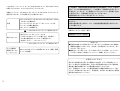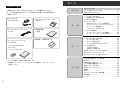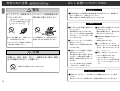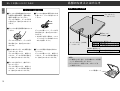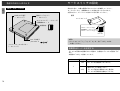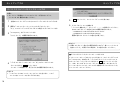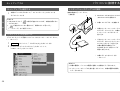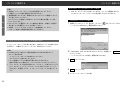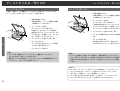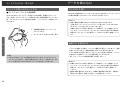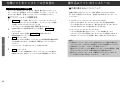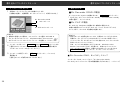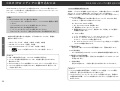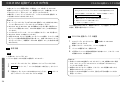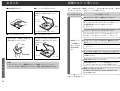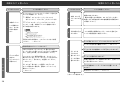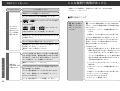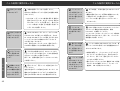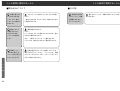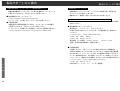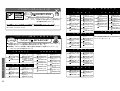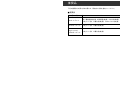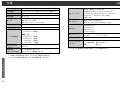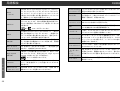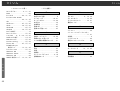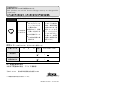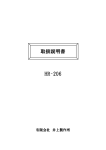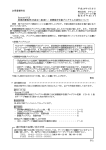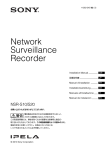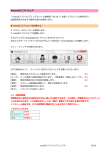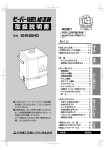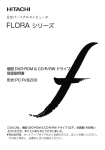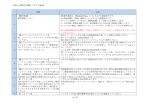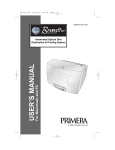Download 取扱説明書 - Panasonic
Transcript
ポータブルCD-R/RWドライブ 取扱説明書 品番 KXL-RW31AN KX L-R W3 1A N R eW r it ab le OP E N 上手に使って上手に節電 保証書別添付 B 取扱説明書と保証書をよくお読みのうえ、正しくお使いください。 そのあと保存し、必要なときにお読みください。 B 保証書は、「お買い上げ日・販売店名」などの記入を必ず確かめ、販売店 からお受け取りください。 このたびは、パナソニック ポータブルCD-R/RWドライブ KXL-RW31AN を お買い上げいただき、まことにありがとうございました。 本機をパソコンで、CD-ROM ドライブもしくは CD-R/RW ドライブとして 使用するためには、以下の操作を行う必要があります。 本書 •OS が Windows 98/Windows Me/Windows 2000 であることを確認する •パソコンにデバイスドライバーをインストールする •パソコンと本機を接続する •セットアップを確認する (CD-ROM ドライブとしてご使用できます) 書き込みソフト • 書き込みソフトをインストールする (CD-R/CD-RW メディアへの書き込み、書き換え、 その他の使用方法については、ご使用前によく お読みください。☞ 29∼33ページ) (CD-R/RW ドライブとしてご使用できます) こんな疑問や 質問があったら (☞ 41ページ) CD-R/CD-RW メディアを使用するときの、疑問・質問 についての説明 この装置は、情報処理装置等電波障害自主規制協議会(VCCI)の基準に 基づくクラスB情報技術装置です。この装置は、家庭環境で使用すること を目的としていますが、この装置がラジオやテレビジョン受信機に近接し て使用されると、受信障害を引き起こすことがあります。 取扱説明書に従って正しい取り扱いをしてください。 本装置は、落雷等による電源の瞬時電圧低下に対し不都合が生じることが あります。 電源の瞬時電圧低下対策としては、交流無停電電源装置等を使用されるこ とをお薦めします。 (社団法人日本電子工業振興協会のパーソナルコンピューターの瞬時電圧低下 対策ガイドラインに基づく表示) 高調波ガイドライン適合品 お知らせ ■不適切な接続、および取り扱いにより生じたデータの損失ならびに直接的、 間接的な損害につきましては、当社は一切の保証をいたしません。あら かじめご了承ください。 ■重要なデータに関しては、万一に備えて元データと照合(ファイルコン ペア等)を追加した状態でバックアップ(複製)を行ってください。 お気をつけください 個人または家庭内など限られた範囲内での使用(以下「私的使用」といい ます)を目的とする場合を除き、あなたが著作権をお持ちでない著作物を 権利者に無断で複製することは著作権法で禁じられています。 また、著作物によっては、その使用許諾条件で複製が制限されたり、禁じ られている場合がありますので、「私的使用」を目的とする場合でも使用許 諾条件の内容に従ってください。 2 3 JustLink とは 本機の特長 ■ USB インターフェース対応*1 USB インターフェースを採用しましたので、ホットプラグに対応し、 パソコンの電源を切らなくてもケーブルの抜き差しが可能です。 ■ JustLinkTM 機能搭載 書き込みの際、バッファアンダーランエラーを自動的に回避して安定した 書き込みができる JustLink 機能を搭載しています。 ■ 書き込み8倍速*2、書き換え8倍速*2、読み込み6倍速*1対応 CD-R メディアへの書き込み8倍速、CD-RW メディアへの書き換えも8倍速 で行えます。 ■ OS のリカバリー可能*3 起動ディスク作成ツールを標準付属しています。 このツールを用いて作成した起動ディスクでパソコンのシステムを リカバリーする(工場出荷時の状態に戻す)ことが可能です。 ■ BHA 社の書き込みソフトを付属 オリジナル CD を簡単な操作で作成できる B’s Recorder GOLD と パケットライトに対応した B’s CLiP を標準で付属しています。 *1 *2 *3 USB ハブ経由での接続は、動作保証していません。 A 書き込み、書き換え時のドライブ性能です(JustLink 動作時) 。 書き込み時間が長くなる場合があります。 A CD-RW の8倍速書き込みは High Speed CD-RW メディアが必要です。 A パソコンによってはリカバリーできない場合があります。 A Windows 2000 ではリカバリーできません。 使用できるディスクについて B CD-R は のマークが入ったものをお使いください。 Recordable B CD-RW は や のマークが入ったものをお使いください。 B CD-ROM は のマークが入ったものをお使いください。 B 音楽 CD は のマークが入ったものをお使いください。 4 CD-R/RWドライブにとって、書き込みエラーの典型とも言えるのが、 「バッファアンダーランエラー」です。書き込み中にデータ転送が追いつか ない場合に生じる「バッファアンダーランエラー」はメディアと時間を 無駄にしてしまう致命的なものでした。本機ではJustLink(ジャスト リンク)の採用によって、このバッファアンダーランエラーの発生を事前に 予測し、これを自動的に防止します。 JustLinkの動作原理 1. 書き込み中に、ドライブのメモリーに蓄積されているデータ量を常時監 視します。 2. 書き込むスピードよりパソコンからのデータ転送スピードのほうが遅く なった場合は、ドライブのメモリー中のデータ蓄積量が減少します。 3. データ蓄積量が一定水準を下回り、バッファアンダーランエラーの発生が予 測されると、エラーが起きる前に書き込みを停止しその状態を保持します。 4. 書き込みを停止している間に、パソコンから転送されてくるデータをド ライブのメモリーに蓄積します。 5. データが十分に蓄積されたら、書き込みを停止した部分の直後から書き 込みを再開します。 JustLinkのメリット JustLinkは以下のような時に効果を発揮しメディアや時間のムダを少なく できます。 B 高速書き込みを行う場合 B 書き込み動作中にパソコン上で他の作業を行う場合 B CD-ROMドライブを読み込みドライブとした書き込みを行う場合 B CPUパワーの低いパソコンで高速書き込みを行う場合 B Microsoft と Windows は米国 Microsoft Corporation の米国およびその他の国 における登録商標です。 B B’s Recorder GOLD と B’s CLiP は株式会社ビー・エイチ・エーの商標です。 B JustLink は株式会社リコーの商標です。 B Photo CD は Eastman Kodak Company の登録商標です。 B PC98 は NEC の商標です。 B その他、各社名および各商品名は各社の商標または登録商標です。 B Microsoft Corporation のガイドラインに従って画面写真を使用しています。 B 本書の記載内容は予告なしに変更される場合があります。 Kyushu Matsushita Electric Co., Ltd. (九州松下電器株式会社)2001 5 もくじ 付属品のご確認 ご使用いただく前に、次のものがそろっているか確認してください。 万一、不足の品がありましたら、お手数ですがお買い上げの販売店まで ご連絡ください。 □AC アダプター (KX-WZ705) はじめに 安全上のご注意 . . . . . . . . . . . . . . . . . . . . . . . . . . 8 正しくお使いいただくために . . . . . . . . . . . . . . . . 11 各部のなまえとはたらき . . . . . . . . . . . . . . . . . . . 13 は じ め に 準 備 モードスイッチの設定 . . . . . . . . . . . . . . . . . 振動検出モードを設定する . . . . . . . . . . システムの必要条件 . . . . . . . . . . . . . . . . . . . セットアップする . . . . . . . . . . . . . . . . . . . . Windows のバージョンを確認する . . . デバイスドライバーをインストールする セットアップを確認する . . . . . . . . . . . . ヘルプファイルを見るには . . . . . . . . . . パソコンに接続する . . . . . . . . . . . . . . . . . . . インターフェースケーブルの接続 . . . . . インターフェースケーブルの取り外し . . . . . . . . . . . . . . . . . . . . . . . . . . . . . . . . . . . . . . . . . . . . . 15 15 16 17 17 18 20 20 21 21 22 準 備 使 う ディスクを入れる/取り出す . . . . . . ディスクを入れる . . . . . . . . . . . ディスクを取り出す . . . . . . . . . ディスクが取り出せないときは . データを読み込む . . . . . . . . . . . . . . CD-ROM を使う . . . . . . . . . . . 音楽 CD を再生する . . . . . . . . . 付属ソフトをインストルーする前に . 書き込みソフトのインストール . . . . CD-R/RW メディアに書き込むには そ の 他 CD-ROM 起動ディスクの作成 お手入れ . . . . . . . . . . . . . . . . . 故障かな!? と思ったら . . . . . . こんな疑問や質問があったら . . 製品サポートのご案内 . . . . . . . 保証とアフターサービス . . . . . 推奨品 . . . . . . . . . . . . . . . . . . . 仕様 . . . . . . . . . . . . . . . . . . . . エンドユーザーライセンス契約書 用語解説 . . . . . . . . . . . . . . . . . さくいん . . . . . . . . . . . . . . . . . □セットアップディスク 1枚 (袋入り*1) □インターフェースケーブル (USB) □取扱説明書 (本書) □ユーティリティディスク (CD-ROM) □保証書・ご愛用者カード B’s Recorder GOLD、 B’s CLiP (クイックガイド付) イラストは現物と一部異なる場合があります。 *1 6 開封前に、必ず「エンドユーザーライセンス契約書」(☞ 58、59ページ)を お読みください。 . . . . . . . . . . . . . . . . . . . . . . . . . . . . . . . . . . . . . . . . . . . . . . . . . . . . . . . . . . . . . . . . . . . . . . . . . . . . . . . . . . . . . . . . . . . . . . . . . . . . . . . . . . . . . . . . . . . . . . . . . . . . . . . . . . . . . . . . . . . . . . . . 24 24 25 26 27 27 27 28 29 32 使 う . . . . . . . . . . . . . . . . . . . . . . . . . . . . . . . . . . . . . . . . . . . . . . . . . . . . . . . . . . . . . . . . . . . . . . . . . . . . . . . . . . . . . . . . . . . . . . . . . . . . . . . . . . . . . . 34 36 37 41 46 48 55 56 58 60 62 そ の 他 7 安全上のご注意 は じ め に 必ずお守りください お使いになる人や他の人への危害、財産への損害を未然に防止するため、 必ずお守りいただくことを、次のように説明しています。 ■表示内容を無視して誤った使い方をしたときに生じる危害や損害の程度を、 次の表示で区分し、説明しています。 警告 注意 警告 は じ め に AC アダプターのプラグは ぬれた手で、AC アダプター のプラグを抜き差ししない 根元まで確実に差し込む この表示の欄は、「死亡または重傷などを負う可能性 が想定される」内容です。 この表示の欄は、「傷害を負う可能性または物的損害 のみが発生する可能性が想定される」内容です。 ■お守りいただく内容の種類を、次の絵表示で区分し、説明しています。 禁 止 差し込みが不完全ですと、感電や 発熱による火災の原因になります。 感電の原因になります。 (下記は絵表示の一例です。) このような絵表示は、してはいけない「禁止」内容 です。 この絵表示は、必ず実行していただく「強制」内容 です。 警告 絶対に本機を分解したり、修理・改造しない クラス1レーザ製品 分解禁止 B 傷んだプラグ・ゆるんだコンセント は使用しないでください。 AC アダプターのプラグのほ AC アダプターから煙や異 こりなどは定期的にとる 臭、異音が出たり、落下など により破損したときは使用を 中止する プラグにほこりなどがたまると、 湿気などで絶縁不良となり、火災の 原因になります。 そのまま使用すると、火災や感電の B AC アダプターを抜き、乾いた布 原因になります。 でふいてください。 本機は、クラス1レーザ製品です。 レーザ光線による視力障害の原因になることがあります。 B 長時間使用しないときは、AC アダプターを抜いてください。 B AC アダプターを抜いて、販売店 にご相談ください。 B 内部の点検や修理などは、販売店にご依頼ください。 8 9 安全上のご注意 は じ め に 必ずお守りください 警告 AC アダプターを破損するよ コンセントや配線器具の定 うなことはしない 格を超える使い方はしない 傷つけたり、加工したり、 プラグを無理に曲げたり しないでください 正しくお使いいただくために 使用場所について ■夏季の閉め切った自動車内や長時間直射日光の当たるところ、暖房器など は じ め に の近くで使用したり、放置しないでください 変形・変色または故障の原因になることがあります。 ご使用について 禁 止 禁 止 傷んだまま使用すると、感電・ショー たこ足配線などで、定格を超えると、 ト・火災の原因になります。 発熱による火災の原因になります。 B AC アダプターが破損した場合は、 販売店にご相談ください。 注意 本機を水、湿気、湯気、ほこり、油煙等の多い場所(調理 台や加湿器のそばなど)に設置しない ■落下するなど強い衝撃や振動を与え ■本機に磁石など磁気をもつものを ないでください 故障の原因になることがあります。 また、ディスク回転中に本機に衝撃 を与えると、ディスクが外れ、傷つ くことがあります。 近づけないでください 磁気の影響を受けて、動作が不安 定になることがあります。 ■インターフェースケーブルの端子に 触れないでください 本機やパソコンの故障の原因になる ことがあります。 ■本機やディスクを結露した状態で 使用しないでください 寒い場所から暖かい場所へ急に持 ち込むと、水滴が付着(結露)し、 誤動作、故障の原因になることが あります。 B ディスクを取り出し約1時間放 置したのち、ご使用ください。 ■機器内部に金属物を入れないで ください 故障の原因になります。 ■レンズに触れないでください 音とびしたり、データが正常に書 き込み・読み込みできなくなりま す。(☞ 36ページ) ■隣接して使用しているラジオや テレビに雑音が入るときは B 2m 以上離してください B 同一コンセントでご使用の場合 は、コンセントを別にしてくだ さい 故障などの原因になることがあります。 禁 止 AC アダプターについて ■付属の AC アダプター・KX-WZ705(極性統一形プラグ)をご使用 ください 他の AC アダプターを使用すると、故障の原因になることがあります。 10 11 各部のなまえとはたらき 正しくお使いいただくために は じ め に ディスク の取り扱い ■ディスクを長時間直射日光の当た ■ディスクの指定の場所以外に文字 る場所や高温の場所、湿度の高い 場所に放置しないでください ディスクが変形し、データが正常 に書き込み・読み込みできなくな ります。 を書いたり、ラベルを貼らないで ください は じ め に 前面/天面/左側面 ディスクカバー (☞ 24ページ) ■ディスクの信号記録面に触れないで ください ディスクが汚れると、データが正 常に書き込み・読み込みできなく なります。 ■乾いた布などでディスク表面を強く こすらないでください ディスクが傷ついたり、変形した りすると、データが正常に書き込 み・読み込みできなくなります。 ■ディスクを投げたり、曲げたりし ないでください ディスクが傷ついたり、変形した りすると、データが正常に書き込 み・読み込みできなくなります。 12 ディスクが傷つくと、データが正 常に書き込み・読み込みできなく なります。 B 文字などを書く場合は、フェル トペンなどペン先の軟らかいも のをご使用ください。 電源スイッチ [POWER ] オープンボタン [OPEN] (☞ 24ページ) ■ディスクを薬品や洗剤で拭かない でください ディスクが傷ついたり、変形した りすると、データが正常に書き込 み・読み込みできなくなります。 POWER/BUSY 表示ランプ 緑色点灯 本機の電源が入っているとき 緑色点滅 データを読み込んでいるとき WRITE 表示ランプ オレンジ色点灯 データを書き込んでいるとき *JustLink 機能時は、一時的に消灯します。 お願い B ご使用いただく前に、必ず本機のレンズ保護 シートを取りはずしてください。 B ディスクカバーを開くには、26ページを ご参照ください。 レンズ保護シート 13 モードスイッチの設定 各部のなまえとはたらき は じ め に 設定する前に、本機の電源が切れていることを確認してください。 モードスイッチで、振動検出モードを設定することができます。 必要に応じて、ボールペンの先などで切り替えてください。 裏面/背面/右側面 LINE OUT 端子 (☞ 27ページ) 裏面 強制オープンレバー (☞ 26ページ) モードスイッチ モードスイッチ(☞ 15ページ) • 振動検出モ ー ド 初期設定: 1 2 3 4 O N OFF モードスイッチ 振動検出モードスイッチ OFF モードスイッチ OFF ON 1 2 3 4 O N 準 備 OFF ON DC 入力端子 [DC IN 6 V インターフェースコネクター (☞ 21ページ) ] お願い B モードスイッチ「1」、「2」と「4」は、必ず「OFF」のまま お使いください。 振動検出モードを設定する ディスクの回転中の振動が大きい場合は、自動的にディスクの回転を下げ ます。 出荷時は「OFF」に設定しています。 モードスイッチ 設定 ON • ディスクの回転数は下がりません。 OFF • 通常 OFF でご使用ください。 ディスク回転中の振動が大きい場合は、 ディスクの回転数を自動的に下げます。 3 14 内 容 15 システムの必要条件 準 備 対応 パソコン*1 B DOS/V パソコン B PC98-NX シリーズパソコン 対応 OS*2 B Windows® 98(日本語) B Windows 2000(日本語) B Windows Me(日本語) CPU B Pentium® メモリー B 32 MB 以上 (64 MB 以上を推奨) ハードディスク 空き容量*3 B 100 MB 以上 (800 MB 以上を推奨) *1 *2 *3 16 セットアップする 233 MHz 以上 いずれも、USB ポートを標準装備した機種に限ります。 Windows 98 サービスパック1 および Windows 98SE を必要とする 場合があります。 Windows 98 の正式名称は、Microsoft® Windows® 98 operating system です。 (以下 Windows 98) Windows 2000 の正式名称は、Microsoft® Windows® 2000 operating system です。 (以下 Windows 2000) Windows Me の正式名称は、Microsoft® Windows® Millennium Edition operating system です。(以下 Windows Me) 安定した書き込みを行うには、連続した領域を確保してください。 Windows のバージョンを確認する 画面の「マイコンピュータ」アイコンを右クリックし、「プロパティ」を クリックする 「システムのプロパティ」画面が表示されます。 「システム」に、「Microsoft Windows 98」または「Microsoft Windows 2000」もしくは「Microsoft Windows Me」の表示があるこ とを確認してください。 準 備 お知らせ B 本機は、Windows 95 や Windows NT® には対応していません。 また、OS を Windows 95 から Windows 98 へ変更してご使用に なる際は、最新の USB ドライバーが必要になる場合があります。 あらかじめパソコンメーカーのサポートセンターおよびホームページ等 で対応状況を事前にお確かめください。 17 セットアップする セットアップする デバイスドライバーをインストールする お願い B セットアップ作業中にパソコンのバッテリーが切れないように、 パソコンは AC 電源でお使いください。 準 備 1 付属のセットアップディスクをフロッピーディスクドライブに入れる 2 画面の「マイコンピュータ」アイコンをダブルクリックし、 「A:」(フロッピーディスクドライブが A の場合)をダブルクリックする 3 「Setup.exe」をダブルクリックする 「セットアップ」の画面が表示されます。 5 6 OK をクリックし、セットアップディスクを取り出す ドライブをパソコンに接続する 「パソコンに接続する」(☞ 21ページ)$ ∼ & の手順を行ってください。 次の2つのドライバーを組み込み中の画面が表示されます。 ・CDRRW05 USB CD-R/RW device driver ・CDRRW05 USB CD-R/RW Adapter 画面が消えるとドライバーの組み込み終了です。 準 備 お知らせ B 手順6 でドライバー組み込み画面が表示されずに「新しいハードウェア 追加ウィザード」が表示された場合は、その指示に従ってください。 ■デバイスドライバーをアンインストールするには 4 「デバイスドライバーのインストール(B)」のチェックボックスに チェックを付けて、OK をクリックする インストールが開始され、終了すると次の画面が表示されます。 インターフェースケーブルをパソコンから抜いて、セットアップディスク の「Setup.exe」を実行する。「デバイスドライバーとヘルプファイル のアンインストール」にチェックを付けて OK をクリックしてくださ い。なお、B’s CLiP をインストールしている場合は、はじめにアプリ ケーションをアンインストールしてから本機用のデバイスドライバーを アンインストールしてください。 お知らせ B 「ヘルプファイルのインストール」にチェックを付けると、ヘルプ ファイルをインストールすることができます。 18 19 パソコンに接続する セットアップする セットアップを確認する 1 本機にディスクを入れないで、「マイコンピュータ」のアイコンを ダブルクリックする インターフェースケーブルの接続 接続は確実に行ってください。 (接続例) # # Windows 98/Windows 2000 /Windows Me を起動する 準 備 お知らせ B CD-ROM ドライブ の表示が追加されていれば、本機を使用するこ とができます。 B が追加されていない場合には、「故障かな!? と思ったら」 $ 本機に AC アダプターを接続する (☞ 37ページ)をご参照ください。 ヘルプファイルを見るには デバイスドライバーと同様にヘルプファイルもインストールしてください。 (☞ 18ページ) 1 2 % 付属のインターフェースケーブル 準 備 のプラグ(小さい方)を、本機の インターフェースコネクターに 差し込む & $ & 片方のインターフェースケーブル のプラグ(大きい方)をパソコン の USB コネクターに差し込む 本機の電源が自動的に入り、 POWER/BUSY 表示ランプが 緑色に点灯します。 スタート をクリックし、「プログラム(P)」をポイントする 「Panasonic ポータブルドライブ」をポイントして、 「RW31ヘルプ」をクリックする % ’ 本機にディスクをセットする ☞ 24ページ お知らせ B 本機の電源は、パソコンの電源に連動して自動的に入/切されます。 B インターフェースケーブルを抜き差しすることで、本機の電源は自動的 に入/切されます。 20 21 パソコンに接続する 準 備 お願い B 付属のインターフェースケーブル以外は使用しないでください。 (本機やパソコン本体を損傷する恐れがあります。) B 長時間使用しないときは、節電のため AC アダプターを電源コンセント から抜いておいてください。 [AC アダプターを接続した状態でも、約1W の電力を消費しています。 (AC 100 V 時)] B AC アダプターを電源コンセントに接続する場合は、本機近くの容易に 抜き差しできる電源コンセントをお使いください。 B 本機は、パソコンの USB コネクターに直接接続してください。 USB ハブ経由での接続は動作保証いたしかねます。 パソコンに接続する Windows 98/Windows Me の場合 B USB は、ホットプラグに対応しているため、パソコンの電源を切らずに いつでもインターフェースケーブルを抜き差しすることができます。 Windows 2000 の場合 1 画面右下(タスクバー)の「取り外し」アイコン をダブルクリックする 「ハードウェアの取り外し」画面が表示されます。 準 備 インターフェースケーブルの取り外し インターフェースケーブルを取り外す前に、書き込みソフトでの書き込みは 必ず終了し、本機からディスク(メディア)を取り出してください。 お願い B POWER/BUSY 表示ランプ緑色点滅中および WRITE 表示ランプ オレンジ色点灯中は、 ・インターフェースケーブルは抜かないでください。 ・AC アダプターを抜かないでください。 (データ破壊やパソコンの操作が不能になることがあります。 操作が不能になった場合には、パソコンのリセットを行ってください。 ) B 「B’s CLiP」をご使用の場合には、タスクバーに表示されている 「B’s CLiP」インジケータにカーソルを合わせて右クリックし 、 「取り出し」を選択してから、インターフェースケーブルを抜いてくだ さい。 2「CDRRW05 USB CD-R/RW device driver」を選択して、 をクリックする 「ハードウェアデバイスの停止」画面が表示されます。 3 OK をクリックする 4 OK をクリックする 5 22 停止(S) インターフェースケーブルを抜く 23 ディスクを入れる/取り出す ディスクを入れる ディスクを入れる/取り出す ディスクを取り出す 本機は、電動オープン機構になっているため、電源が入っていないときは オープンボタンを押してもディスクカバーは開きません。 $ # 本機の電源を入れる % 本機の電源は、パソコンの電源に連動し て自動的に入/切されます。 # 本機の電源を入れる $ 本機の電源は、パソコンの電源に連動し て自動的に入/切されます。 % $ オープンボタンを押す ’ ディスクカバーが少し開きます。 (本機を使用中のアプリケーションから ディスクの「取り出し」を選択しても、 ディスクカバーを開くことができます。) $ オープンボタンを押す ディスクカバーが少し開きます。 (本機にディスクが入っている場合は、 使用中のアプリケーションからディスク の「取り出し」を選択しても、ディスク カバーを開くことができます。) ラベ ル 面 & # 使 う % ディスクカバーを持ち上げる(開く) & ディスクを入れる ディスクの中心付近を ディスクが固定 されるまで指で押さえます。 & # % ディスクカバーを持ち上げる(開く) & ディスクの回転が完全に止まるのを確認 する ’ ディスクを取り出す 中央部分を押さえながら、端の方から つまみあげるようにして、取り出します。 ’ ディスクカバーを閉じる お願い B ディスクは、確実にセットしてください。 (確実にセットしないと、 ディスクが外れ、傷つくことがあります。 ) B 電源が入っていない場合は、ディスクカバーロックの強制解除を行なって ください。 (☞ 26ページをご参照ください。 ) 使 う お願い B パソコンと接続して使用している場合は、本機を使用しているアプリケー ションを終了させるなどして、本機の POWER/BUSY 表示ランプが緑色 点滅または WRITE 表示ランプがオレンジ色点灯していないことをご確認 ください。 お知らせ B B’s CLiP フォーマットされたメディアを使用中は、ディスクカバーが ロックされますので、タスクバーに表示されているインジケータから 「取り出し」を選択して、ロックを解除してください。 B データ書き込み中は WRITE 表示ランプが点灯し、ディスクカバーが ロックされますのでディスクカバーを開けることができません。 24 25 ディスクを入れる/取り出す ディスクが取り出せないときは ■ ディスクカバーロックの強制解除 CD-R/CD-RW メディアにデータ書き込み中の故障、停電などでオープン ボタンを押してもディスクカバーが開かない時や本機の電源が入っていない 時、ディスクカバーロックを強制的に解除し、ディスクカバーを開けること ができます。 $ # 本機裏側の強制オープンレバーを # スライドさせる $ ディスクカバーを持ち上げる(開く) CD-ROM を使う CD-ROM の使用方法については、それぞれの CD-ROM(アプリケーション) に付属の説明書や Readme ファイルなどをご参照ください。 お知らせ B 音声や音楽が本機の LINE OUT 端子から出るものがあります。 [ 音楽 CDデータ(オーディオトラック)を含んだゲームの CD-ROM、 CD Extra、Portfolio CD(Photo CD)など ] 本機の LINE OUT 端子に市販のアンプ内蔵スピーカーを接続してくだ さい。また、パソコンのサウンドシステムに LINE IN 端子がある場合は、 市販のオーディオケーブルを使用して、LINE OUT 端子と接続してくだ さい。 音楽 CD を再生する 使 う お願い B CD-R/CD-RW メディアの回転が止まらないときは、AC アダプターを コンセントから抜いて、完全に回転を止めてください。回転中にディスク カバーを開けると CD-R/CD-RW メディアが外れることがあります 26 データを読み込む ・パソコンに接続した状態で、パソコンの音楽 CD 再生ソフトを使って、音楽 を聞くことができます。音楽は本機の LINE OUT 端子から出ます。 ・デジタル音楽 CD 再生に対応しているパソコンをお使いの場合は、パソコン の設定により内蔵スピーカーから音楽を聞くことができます。 (詳しくは、パソコンの取扱説明書をご参照ください。) 使 う お知らせ B 本機の LINE OUT 端子に市販のアンプ内蔵スピーカーを接続してくだ さい。また、パソコンのサウンドシステムに LINE IN 端子がある場合は、 市販のオーディオケーブルを使用して、LINE OUT 端子と接続して ください。 B 通常は本機に音楽 CD を入れると、自動的に音楽再生を始めます。自動的に 再生されない場合は、音楽 CD 再生ソフトを起動させてください。 27 付属ソフトをインストールする前に アプリケーションの削除 旧バージョンの書き込みソフトまたは、他社の 書き込みソフトが、イン ストールされている場合は、あらかじめ削除してください。インストール されていない場合は、付属ソフトのインストールにお進みください。 ■ アプリケーションの削除方法 1 スタート から「設定」をポイントし「コントロールパネル」を クリックしコントロールパネルを開き、「アプリケーションの追加 と削除」のアイコンをダブルクリックする 「アプリケーションの追加と削除」画面が表示されます。 2 「追加と削除」の一覧で削除するソフトを選択し 追加と削除 を クリックする (Windows 2000 の場合 変更/削除 と表示されます。) 削除を確認するメッセージが表示されます。 3 使 う OK をクリックする アプリケーションの削除が完了したら、アプリケーションの追加と 削除のプロパティを終了して、パソコンを必ず再起動してください。 28 ■ 付属の書き込みソフトについて 本機には書き込みソフトとして、BHA 社製 B’s Recorder GOLD、 B’s CLiP が付属していますので、付属の CD-ROM からインストール してください。 B マスタリングソフトウェア(B’s Recorder GOLD) CD-R や CD-RW メディアにエクスプローラと同じ感覚の操作で データを書き込むことができます。書き込まれたディスクは、ほとん どの CD-ROM ドライブで読み出すことができます。 B パケットライトソフトウェア(B’s CLiP) システム常駐型の書き込みソフトで、ソフトを起動しなくても フロッピーディスクと同様にドラッグ & ドロップの操作で CD-R や CD-RW メディアにデータを移動・保存・消去することができます。 はい をクリックする (Windows 2000 の場合、ソフトによっては再度削除の確認が表示 される場合があります。その場合は、画面のメッセージに従って ください。) 「アンインストールが完了しました。」と表示されます。 4 書き込みソフトのインストール お願い B ご使用のパソコンに、旧バージョンの書き込みソフトや他社の書き込み ソフトがインストールされている場合は、あらかじめ削除してください。 (削除方法については、☞ 28ページを参照ください。 ) 他社のパケットライトソフトと重複してインストールされた場合は、付属 のパケットライトソフトが、正常に動作しない場合があります。 B 書き込みソフトのインストールは、本機用デバイスドライバーのインス トールが終了したあとで行なってください。 (☞ 18ページ) 使 う 29 書き込みソフトのインストール 書き込みソフトのインストール インストールするには 使用するには 1 付属のユーティリティディスクを本機にセットする (自動的に起動し、起動画面(セットアップメニュー)が表示されます。) B’s Recorder GOLD を起動するには、 スタート をクリックし、 「プログラム」から「B’s Recorder GOLD」、「B’s Recorder GOLD」 の順に選択し、クリックします。 B’s Recorder GOLD のインストール ■ B’s CLiP の場合 B’s CLiP は、Windows を起動すると自動的に常駐します。 本機に未使用のメディアや B’s CLiP フォーマットされたメディアを セットすると、B’s CLiP が自動的に起動します。 B’s CLiP のインストール お知らせ B 自動的に起動しない場合は、マイコンピュータを開き CD-ROM の アイコンをダブルクリックし、CD-ROM の中の「Asmenu.exe をダブルクリックしてセットアップメニューを起動してください。 使 う ■ B’s Recorder GOLD の場合 」 2 インストールするソフト B’s GOLD または B’s CLiP をクリックする (選択されたソフトのインストーラーが起動しますので、画面の表示に したがってインストールを行ってください。) お知らせ B 書き込みソフトの使用方法については、付属のクイックガイドまたは、 付属のユーティリティディスク内にあるマニュアルをご参照ください。 ユーティリティディスクからマニュアルを読むには、B’s マニュアルの 各ボタンをクリックしてください。 なお、マニュアルをお読みいただくためには、Adobe Acrobat Reader(Version4.0 以上)が必要です。お使いのパソコンにイン ストールされていない場合は、付属の CD-ROM に入っていますので Acrobat Reader をクリックして、インストールしてください。 使 う 3 インストールが終了したら、 終了(X) をクリックし、パソコンを 再起動する (書き込みソフトが使用できるようになります。) ■ 「B’s Recorder GOLD、B’s CLiP」について インターネットのホームページより、「B’s Recorder GOLD、 B’s CLiP」のバージョンアップ等の最新情報を入手できます。 (☞ 47ページ) 30 31 CD-R/RW メディアに書き込むには CD-R/CD-RW メディアにデータを書き込むには、パソコンに書き込みソフト のインストールが必要です。付属の書き込みソフトをパソコンにインストール してください。(☞ 30ページ) お願い B CD-R/CD-RW メディアに書き込む場合は、 ・パソコンのバッテリーが切れないように、パソコンは AC 電源でご使用 ください。 ・パソコンのサスペンドモードを使用しないでください。 書き込みができなくなる場合があります。 ・ノートパソコンのディスプレイを閉じないでください。 サスペンドモードに入り、書き込みができなくなる場合があります。 CD-R/RW メディアに書き込むには JustLink機能を使用するには 本機は、JustLink を搭載しておりますので、付属の書き込みソフトを使用 することで JustLink 機能に関して以下のようなことが出来ます。 (詳細については B's Recorder GOLD の補足マニュアルをご参照ください。) B ON/OFF 機能 JustLink 機能は以下の手順で書き込みソフトから ON/OFF 設定 できます。(通常 ON に設定されています) B's Recorder GOLD の場合 1. B's Recorder GOLD を起動します。 2.「環境設定」ボタンをクリックします。 3. 環境設定のプロパティから「高度なドライブ設定」タブを選択し、 各機能を設定します。 B's CLiP の場合 本機で使用可能な書き込み速度は、以下の様になっています。最適な 速度でご使用ください。 使 う ・CD-R メディアでは、2倍速、4倍速、6倍速、8倍速 ・CD-RW メディアでは、2倍速、4倍速 ・High Speed CD-RW メディアでは、4倍速、8倍速 ( のマークが表示されたメディアをご使用ください。) 1. メディアを本機にセットし、B's CLiP でマウントします。 2. タスクバー上の B's CLiP アイコンを右クリックし、 ドライブ、プロパティの順に選択します。 3. B's CLiP のプロパティから「B's CLiP Page 設定」タブを選択し、 JustLink 機能を設定します。 B 回数表示機能 書込み終了後に JustLink が何回機能したか、回数を表示します。 使 う B ログ表示機能 ひとつ前の書き込みにおける JustLink 機能の動作履歴を確認できます。 お知らせ B 6倍、8倍速の書き込みは、JustLink での動作が必要です。 B パソコンの性能や使用条件によっては、8倍速で書き込みができない 場合があります。 B CD-R/CD-RW メディアの推奨品については、55ページをご参照ください。 B JustLink は通常 ON に設定されており、機能時は WRITE 表示ランプが 一時的に消灯します。 32 B 音楽書込み時の再生機能 音楽 CD を書き込む際に、書き込み中の音楽データ(WAV ファイル) を再生できます。 B 一時停止機能 書込みの途中でも、一時的に書き込みを停止することができます。 お知らせ B JustLink 機能の処理回数は、ご使用パソコンの性能・パソコン環境・ 使用状況・書き込みの条件などにより変化します。 B JustLink はバッファアンダーランエラーを回避するもので、停電など の電源切断や衝撃・メディアの異常などによるエラーを回避するもので はありません。 33 CD-ROM 起動ディスクの作成 CD-ROM 起動ディスクの作成 お使いのパソコンに問題が発生した場合は、ここで作成した CD-ROM 起動ディスクをパソコンにセットして起動することで、本機を使ってシス テムのリカバリー(再インストール)を行うことができます。 本機が正しくセットアップされましたら、つづけて CD-ROM 起動ディス クを作成されることをおすすめします。 お知らせ B スーパーディスクドライブでは「CD-ROM 起動ディスク」は作成できません。 パソコン用のフロッピーディスクドライブをお使いください。 B Windows Me や Windows 98 など複数の OS を切り替えて使用されて いるパソコン環境においては、「CD-ROM 起動ディスク」の作成は対応し ていません。 B システムのリカバリーには、パソコンに付属のリカバリー CD が必要です。 B Windows 2000 には対応していません。 B 内蔵 CD-ROM ドライブを搭載しているパソコンの場合、リカバリー作業 はパソコン付属の取扱説明書の記述に従って、内蔵 CD-ROM ドライブ から行ってください。本機用の「CD-ROM 起動ディスク」を作成する必要 はありません。 1 作成手順 B 付属のセットアップディスク B パソコン指定(または付属)の起動ディスクのコピー 1 2 フロッピーディスクドライブに、付属のセットアップディスクを入れる スタート をクリックし、「ファイル名を指定して実行(R)...」をクリック する 3 「名前(O):」ボックスに a:¥f2h¥f2hat.bat と入力し、OK をクリック する(フロッピーディスクドライブが A の場合) 34 CD-ROM 起動ディスクを作成します。下記のものを準備してください。 「パソコン付属の起動ディスク」のコピー 1 準備できました(ディスクはまだ入れ替えないでください。) 2 準備できていません(作業を中断します。) 「1」または「2」を選択してください。 上記の画面が表示されます。準備ができたら「1」を選択してください。 以後は、画面の指示に従ってください。 2 CD-ROM 起動ディスクの確認 1 フロッピーディスクドライブに、 1 で作成した CD-ROM 起動ディスクを入れる 2 3 4 本機にリカバリー CD を入れ、パソコンに接続する パソコンの電源を入れ、起動させる ご利用のパソコンに付属の説明書などを参考にして、リカバリー CD が認識されることを確認する 準備 そ の 他 ### CD-ROM 起動ディスク作成プログラム ### All Rights Reserved. (C) COPYRIGHT 九州松下電器株式会社 2001 お知らせ B 作成した CD-ROM 起動ディスクでリカバリー CD を認識できない場合 には、セットアップディスクの F2h フォルダ内の「Readme.txt」 ファイルをご参照ください。 B 実際のシステムリカバリー作業は、リカバリー CD が認識されることを 確認されたあとに行ってください。 B 作成した CD-ROM 起動ディスクは、書き込み不可の状態にして大切に 保管してください。 そ の 他 35 お手入れ 故障かな!? と思ったら ■本体表面が汚れたら ■ターンテブルが汚れていたら 柔らかい布でふいてください。 ターンテーブル(黒い部分)を綿棒 (市販品)で円周状に軽くふいてく ださい。 まず、次の表に従って確認してください。それでも直らないときは、「保証と アフターサービス」(☞ 48ページ)をご参照ください。 こんなときには ここをお調べください AC アダプターが正しく接続されていますか? ターン テーブル AC アダプターの保護機能が働いている場合があり ます。AC アダプターをコンセントから抜き、2∼3 分放置後再度コンセントに差してください。 ☞ 21ページ 綿棒 パソコンへのセットアップを行いましたか? レンズにはふれないでください。 ■ディスクが汚れていたら 柔らかい布で、内側から外側へ放 射状に軽くふいてください。 パソコンのセットアップ(デバイスドライバーの インストール)を行ってください。☞ 18ページ ■レンズが汚れていたら レンズをカメラのレンズ用ブロワー (市販品)でお手入れしてください。 カメラのレンズ用 ブロワ− 本機がパソコ ンに認識され 1 ない、または 正常に動作し ない インターフェースケーブルが正しく接続されていま すか? 正しく接続されているかご確認ください。 ☞ 21ページ ケーブルのピンが曲がったり、折れたりしていませんか? 信号記録面 レンズ ターン テーブル お買い上げの販売店またはお客様修理ご相談窓口に ご相談ください。 本機の電源が切れていませんか? そ の 他 お願い B レコードクリーナー、静電防止スプレーや薬剤(ベンジン、シンナー、 アルコールなど)は使わないでください。変形、変色の原因になります。 本機の電源を入れ、パソコンを再起動してください。 ☞ 20ページのヘルプファイルをご参照ください。 使用 OS が合っていますか? Windows 98/Windows 2000/Windows Me のみで動作します。 そ の 他 (次ページに続きます。) 36 37 故障かな!? と思ったら こんなときには 故障かな!? と思ったら ここをお調べください こんなときには デバイスマネージャでドライバーが正しく組み込ま れているか確認してください。 1 本機がパソコ ンに認識され 1 ない、または 正常に動作し ない 画面の「マイコンピュータ」アイコンを 右クリックし、「プロパティ」をクリックする 2「デバイスマネージャ」タブをクリックする 本機、ACアダ 3 プターなどが温 かい ここをお調べください 故障ではありません。 (異常に高温になる場合は、AC アダプターを外し、 お買い上げの販売店またはお客様修理ご相談窓口に ご相談ください。) インストール後、本機がパソコンに接続されると 以下の様に表示されます。 4 正常な書き込み ができない 不明な点がある場合は、ヘルプファイルをご参照 ください。 ☞ 20ページ 「こんな疑問や質問があったら」 および 書き込み ソフトの説明書をご参照ください。 ラベル面を上にして、ディスクを入れていますか? ディスクの向きをご確認ください。☞ 24ページ 本機が動作中になっていませんか? CD-R/CD-RW メディアにデータ書き込み中は オープンボタンを押してもディスクカバーは開きま せん。書き込みが終了するのをお待ちください。 ディスクが取り 出せない 2 (ディスクカバー が開かない) そ の 他 「B’s CLiP」をご使用の場合には、タスクバーに 表示されているインジケータにカーソルを合わせて 右クリックし、「取り出し」を選択してください。 ☞ 22ページ ディスクの「取り出し」を選択してもディスク カバーが開かない場合は、強制オープンレバーを 操作してください。 ☞ 26ページ ディスクまたは本機のレンズが汚れていませんか? ディスクを 入れたのに 5 音とびしたり、 データが読み 書きできない お手入れしてください。☞ 36ページ ディスクに傷がありませんか? 本機に異常がないことを確かめるために、別のディス クに取り替えてみてください。 ゴミが本機のターンテーブルの上に付着していま せんか? お手入れしてください。☞ 36ページ そ の 他 (次ページに続きます。) 38 39 こんな疑問や質問があったら 故障かな!? と思ったら こんなときには ここをお調べください 本機についての疑問は、「故障かな!? と思ったら」を先にお読み ください。(☞ 37ページ) 本機やディスクが結露していませんか? ディスクを取り出して約1時間放置してください。 や のマークが入ったディスクを使用 していますか? ディスクを 入れたのに 5 音とびしたり、 データが読み 書きできない Recordable 、 や のマークが入った CD-R/CD-RW メディアを使用していますか? お使いのディスクまたは CD-R/CD-RW メディアを ご確認ください。 ディスク回転中の振動が大きくないですか? 振動検出モードが「ON」になっている場合は「OFF」 に設定してください。☞ 15ページ 通常は「OFF」に設定してください。 パソコンの音楽 CD 再生ソフトを使って本機で音楽 CD を再生する場合、音楽は本機の LINE OUT 端子 から出ます。LINE OUT 端子に市販のヘッドホンや アンプ内蔵スピーカーを接続していますか? 接続してください。 そ の 他 6 音楽 CD、 CD-ROM の音 が聞こえない ☞ 27ページ (パソコンのサウンドシステムと本機の LINE OUT 端子を接続している場合) パソコン側の音量ボリュームを下げすぎていません か? また、音量ボリュームの設定が「ミュート」 になっていませんか? パソコン側の音量ボリュームを調整してください。 40 ■ 書き込みについて 書き込み途中で 失敗してしまうので すが、どうしたらい いですか? JustLink 機能が動作していない可能性があ ります。JustLink 機能の設定と下記内容をお確 かめください。 B サスペンド/レジューム機能が働かないよう にする。 B 常駐ソフトやその他のプログラムを終了する。 JustLink 機能を使用しない場合は、メディアへ 書き込むためのデータがパソコンから送られてく る時に、そのデータが途中で途切れたりすると 書き込みが失敗してしまいます。 これを防ぐには、 B 書 き 込 み 速 度 を 変 え て み る 。( 低 速 に す る ) 実際に書き込みを行う前に、書き込みソフトで 「テスト書き込み」を行ってご確認ください。 パソコンの使用環境によっても使用可能な 書き込み速度が変わる場合がありますので、 下記内容をお確かめください。 B ハードディスクのフラグメンテーションを 解消する。 B サスペンド/レジューム機能が働かないよう にする。 B 常駐ソフトやその他のプログラムを終了する。 そ の 他 B スクリーンセーバーを止める。 B Active Desktop を止める。 B ネットワーク接続をしない。 41 こんな疑問や質問があったら 書き込みに失敗 するのですが? 本機の推奨メディアをご使用ください。 合わせてご使用のメディアと書き込み速度をお確 かめください。 B CD-RW メディアで4倍速を超える速度で 書き込みを行うには、High Speed 対応の CD-RW メディアが必要です。書き込み ソフトで設定した書き込み速度に対応した メディアをご使用ください。 書き込む前と後 ではデータのサイズ が違うのですが? そ の 他 42 CD-R/CD-RW メディアとハードディスクな どのセクタサイズが違うことが原因です。そのた め、CD-R/CD-RW メディアに書き込んだときは、 ハードディスクなどに格納されたデータサイズ より若千大きくなります。 また、書き込みモードによっては、書き込むデー タのほかに情報エリア分の領域も使用します。 オリジナルの ベスト版音楽 CD を作成したいので すが? それぞれの音楽 CD から wave ファイルと してハードディスクに取り込み、それを付属の書 き込みソフトを使って書き込みます。 詳しくは、付属の書き込みソフトのマニュアルを ご参照ください。 複数の CD-R/ CD-RW ドライブ、 または複数の書き込 みソフトを使用して 追記できますか? 同じドライブ、同じソフトで書き込むように してください。 追記する前のデータが読み込めなくなったり、本 機およびその他のドライブでデータの読み込み・ 書き込みが正常にできなくなる場合があります。 こんな疑問や質問があったら パソコンにいく つもの書き込みソフ トをインストールし たままで書き込みで きますか? 以下の場合、正常に書き込みできないことが あります。 • 複数の書き込みソフトが同時に起動されている。 (常駐するタイプの書き込みソフト含む) • バージョンの違う書き込みソフトがインストー ルされている。 パソコンの BIOS 設定を変更す る必要があります か? BIOS 設定で ACPI や APM といったパワー マネジメント機能が有効の場合は、無効 (Disable)に変更してください。 パソコンによってはユーティリティソフトで設定を 変更するものがあります。詳しくは、パソコンの 説明書をご参照ください。 書き込んだ音楽 データ(CD-DA形 式)を再生するとノ イズが発生するので すが? パソコン内蔵の CD-ROM ドライブでは、音 楽データ(CD-DA 形式)などを高速読み出しで きないものがあります。 パソコン内蔵 CD-ROM ドライブ から 8倍速、6倍速、 4倍速でのオンザ フライ書き込みが できません? • 本機を使用して、パソコンのハードディスクド ライブにデータを取り込んで、書き込みを行っ てください。詳しくは、書き込みソフトのマニ ュアルをご参照ください。 • 書き込みソフトの JustLink 機能が ON に設定 されているかご確認ください。(インストール 直後は、ON に設定されています。) そ の 他 43 こんな疑問や質問があったら ■ 読み込みについて 本機で書き込ん だ CD-R/CD-RW メディアは、他の ドライブでも読み込 めますか? マルチリードに対応したドライブをご利用く ださい。 一部の CD-ROM ドライブでは、読み込みできな い場合があります。 他のドライブ で書き込まれた CD-R/CD-RW メディアは読めま すか? 通常は読み込めます。 ただし、 いくつものドライブで書き込まれたものは、読み 込めない場合があります。 また、一部のドライブによって書き込まれた メディアは、読み込みできない場合があります。 音楽データ (CD-DA 形式)を パソコン側に取り込 みたいのですが? 付属の書き込みソフトを使用してデータの 取り込みを行ってください。パソコン上で、本機 よりドラッグ&ドロップをしてもハードディスク などには取り込めません。 こんな疑問や質問があったら ■ その他 付属以外の書き 込みソフトで、本機 が認識されません。 どうしてですか? 書き込みソフトが、本機に対応しないとご使 用できません。 そ の 他 そ の 他 44 45 製品サポートのご案内 本機の製品情報・ユーザーサポートご愛用者登録について 本機の製品情報やユーザーサポートに関する情報をインターネットで ご案内していますので、下記アドレスでご利用ください。 ■ 製品情報およびユーザーサポート: A http://www.pcc.panasonic.co.jp/p3/ (ユーザーサポートに関しては、50ページをご参照ください。 ) ■ ご愛用者登録 本機付属のご愛用者登録はがき以外に、インターネットでの登録が ご利用いただけます。下記アドレスでご利用ください。 (インターネットで登録されたお客様は、はがきでの登録は不要です。) A http://www.pcc.panasonic.co.jp/p3/user/index.html そ の 他 46 製品サポートのご案内 本機付属のソフトについて 本機付属のソフトについては、ソフトウェアの製造元および販売元の ホームページでご案内しております。 最新のサポート情報をご覧いただけますのでご利用ください。 書き込みソフト B's Recorder GOLD / B's CLiP について B's Recorder GOLD / B's CLiP についてのサポートは、下記にお問い 合わせください。 ■ 製品情報およびユーザーサポート 株式会社ビー・エイチ・エー サポートセンター (お問い合わせの前にマニュアルとサポート必要事項をよくお確かめ ください。) A インターネット:http://www.bha.co.jp/ A TEL:06−4861−8234 A FAX:06−6378−3336 受付時間 月∼金曜日 10:00∼12:00 13:00∼17:00 (夏季・年末年始特定休業日、祝祭日を除く) ■ ご愛用者登録 ご登録いただくと、新バージョンのご案内やお役に立つ各種情報の、 ご案内をお届けすることができるようになります。付属のご愛用者登録 はがき以外に、インターネットや FAX での登録がご利用いただけます。 ユーザー登録は無料です、ぜひ登録していただくようお願いいたします。 (インターネットで登録されたお客様は、はがきや FAX での登録は不要です。) A インターネット:http://www.bha.co.jp/entry/ A FAX:06−6378−3313 (株式会社ビー・エイチ・エー ユーザー登録係) そ の 他 47 保証とアフターサービス よくお読みください ● 保証期間を過ぎているときは 修理すれば使用できる製品については、ご希望により有料で修理させていただ きます。 ただし、本機の補修用性能部品の最低保有期間は、製造打ち切り後7年です。 注)補修用性能部品とは、その製品の機能を維持するために必要な部品です。 ● 修理料金の仕組み 修理料金は、技術料・部品代・出張料などで構成されています。 故障・診断・お取り扱い・お手入れ などのご相談は… まず、お買い上げの販売店へ お申し付けください 転居や贈答品などでお困りの場合は… 修理は、サービス会社の「修理ご相談窓口」へ ! その他のお問い合わせは、 「P3カスタマーサポートセンター」へ ! ● ● 技術料 は、診断・故障個所の修理および部品交換・調整・修理完了時の点検 などの作業にかかる費用です。 部品代 は、修理に使用した部品および補助材料代です。 出張料 は、お客様のご依頼により製品のある場所へ技術者を派遣する場合の 費用です。 ■保証書(別添付) お買い上げ日・販売店名などの記入を必ず確かめ、お買い上げの販売店からお 受け取りください。よくお読みのあと、保存してください。 保証期間:お買い上げ日から本体1年間 そ の 他 ■修理を依頼されるとき 37ページの「故障かな!?と思ったら」に従ってご確認のあと、直らないときは、 まず電源プラグを抜いて、お買い上げの販売店へご連絡ください。 ● 48 そ の 他 保証期間中は 保証書の規定に従って、お買い上げの販売店が修理をさせていただきますので、 恐れ入りますが、製品に保証書を添えてご持参ください。 49 P3カスタマーサポートセンター 商品についての お問い合わせは ナショナル/パナソニック 中 03-5821-3180 部 石川 石川県石川郡野々市町 10:00∼12:00、13:00∼17:00 (※土・日・祝日は除く) 富山 富山市寺島1298 〒101−0032 東京都千代田区岩本町3丁目2番4号 (東京建物岩本町ビル3F) 福井 福井市開発4丁目 最新の情報をインターネットで http://www.pcc.panasonic.co.jp/p3/ 塩入町8-10 (052)819-0225 岡崎 岡崎市岡町南久保28 (076)432-8705 (0564)55-5719 岐阜 岐阜県本巣郡北方町 112 (0776)54-5606 高屋太子2丁目30 (058)323-6010 高山 高山市花岡町3丁目 長野 松本市大字笹賀 82 (0577)33-0613 7600-7 (0263)58-0073 静岡 静岡市西島765 三重 久居市森町字北谷 (054)287-9000 近 ナショナル/パナソニック 修理の ご相談は ナビダイヤル (全国共通番号) パ ナ 海 道 札幌 札幌市厚別区厚別南 地 帯広 帯広市西19条南 1丁目7-11 (0155)33-8477 2丁目17-7 (011)894-1251 旭川 旭川市2条通21丁目 区 京都 京都市南区上鳥羽 0570-087-087 函館 函館市西桔梗 589番地241(函館 流通卸センター内) (0138)48-6631 左1号 (0166)31-6151 首 都 圏 石橋町20-1 (075)672-9636 栃木 宇都宮市御幸町 194-20 (028)689-2555 群馬 高崎市萩原町沖中 205-18 (027)352-1109 そ の 他 北 青森 青森市大字八ッ役 字矢作1-37 (017)739-9712 秋田 秋田市御所野湯本 2丁目1-2 (018)826-1600 岩手 盛岡市羽場13地割 30-3 (019)639-5120 50 地 区 宮城 仙台市宮城野区扇町 7-4-18 (022)387-1117 山形 山形市流通センター 3丁目12-2 (023)641-8100 福島 福島県安達郡本宮町 字南ノ内65 (0243)34-1301 区 千葉 千葉市中央区 星久喜町172 (043)208-6034 東京 東京都世田谷区宮坂 2丁目26-17 (03)5450-7431 水戸 水戸市柳河町309-2 山梨 甲府市下飯田2丁目 (029)225-0249 東 地 つくば つくば市花畑2丁目 1920-3 (059)255-1380 地 1-27 (0552)22-5171 神奈川 横浜市港南区日野 8-1 (0298)64-8756 5丁目3-16 (045)840-3155 埼玉 桶川市赤堀2丁目 新潟 新潟市東明1丁目 4-2 (048)729-2102 8-14 (025)286-7725 404-2 (0743)59-2770 国 地 四 国 (087)868-9477 徳島 徳島県板野郡北島町 沖 縄 地 沖縄 浦添市城間4丁目23-11 区 (098)877-1207 所在地、電話番号が変更になることがありますので、 あらかじめご了承ください。 0600 区 (0855)22-6629 岡山 岡山県都窪郡早島町 矢尾807 (086)292-1162 広島 広島市西区南観音 8丁目13-20 (082)295-5011 山口 山口市鋳銭司 字 (0853)21-3133 香川 高松市勅使町152-2 熊本 熊本市健軍本町12-3 (096)367-6067 本庄896-2 (0952)26-9151 天草 本渡市港町18-11 (0969)22-3125 長崎 長崎市東町1949-1 (095)830-1658 鹿児島 鹿児島市与次郎 1丁目5-33 大分 大分市萩原4丁目 (099)250-5657 8-35 (097)556-3815 大島 名瀬市矢之脇町10-5 (0997)53-5101 佐賀 佐賀市本庄町大字 浜田 浜田市下府町327-93 10-19 (0852)23-1128 出雲 出雲市渡橋町416 下加納366-2 (0985)85-6530 3丁目48 (092)593-9036 琴ノ緒町3丁目2-6 (078)272-6645 2-33 (0859)34-2129 松江 松江市西津田2丁目 区 (073)475-1311 (0857)26-9695 米子 米子市米原4丁目 地 宮崎 宮崎県宮崎郡清武町 兵庫 神戸市中央区 1丁目1-7 (06)6359-6225 中 州 和歌山 和歌山市中島499-1 大阪 大阪市北区本庄西 鳥取 鳥取市安長295-1 区 九 福岡 春日市春日公園 奈良 大和郡山市椎木町 2-1 (077)582-5021 パ ナ ●お客様がおかけになった場所から最寄りの地区の修理ご相談窓口につながります。 呼出音の前にNTTより通話料金の目安をお知らせします。 ●携帯電話・PHSからは最寄りの地区の修理ご相談窓口に直接おかけください。 (ナビダイヤルはご利用頂けません) 北 畿 滋賀 守山市勝部6丁目 修 理 ご 相 談 窓 口 区 名古屋 名古屋市瑞穂区 稲荷3丁目80 (076)294-2683 FAX. 03-5821-3140 FAX情報サービス(24時間)のご利用は (電話機付きファクシミリからダイヤルください) TEL./FAX. 03-5821-3146 地 修 理 ご 相 談 窓 口 鋳銭司団地北447-23 (0839)86-4050 地 区 高知 南国市岡豊町中島 331-1 (088)866-3142 そ の 他 鯛浜字かや108 愛媛 松山市土居田町 (088)698-1125 750-2 (089)971-2144 51 P3カスタマーサポートセンター行 (FAX 03-5821-3140) 【サポート依頼書】 お問い合わせ日 年 月 日 品 番 お買い上げ日 年 月 日 製造番号 整理番号: KXL-RW31AN (11ケタ) フリガナ ご愛用者登録:済 未 お名前 ご住所 (ご連絡先) □ご自宅 □勤務先 FAX ( ) ( ) 購入店名 ご使用中のパソコンの機種(メーカー)名 メーカー名 機種名 ご使用中の OS の名称とバージョン(いずれかに ○ をつけてください) Windows 98/SE Windows Me ご使用中のおもな周辺機器 その他 Windows 2000 (初期導入、アップグレード)(初期導入、アップグレード) (初期導入、アップグレード) メーカー名 ( ) 形式名 どのような状況になりましたか?(エラーメッセージ、 「故障かな!? と思ったら」で チェックした項目番号などできるだけ詳しくお書きください。 ) そ の 他 52 ※ 本用紙はコピーしてご使用ください。 推奨品 下記の推奨品をお買い求めの際には、販売店に品名を指定してください。 ■ 推奨品 通 称 メーカー CD-R メディア 松下電器産業(株)製、太陽誘電(株)製、三井化学(株)製、 (株)リコー製、三菱化学(株)製、日立マクセル(株)製 CD-RW メディア (株)リコー製、三菱化学(株)製 High Speed CD-RW メディア (株)リコー製、三菱化学(株)製 そ の 他 55 仕様 仕様 使用環境 温度 5 ℃∼35 ℃ 湿度 20 %∼85 %(結露なきこと) 保存環境 温度 −20 ℃∼55 ℃ 湿度 15 %∼85 %(結露なきこと) 本体外形寸法 130 (幅)×157 (奥行き)×17.5 (高さ) mm 本体質量 約 310 g 電 源 AC アダプター KX-WZ705(付属) AC 100−240 V、50/60 Hz 対応インターフェース USB 1.1 バッファー容量 2 MB 対応 フォーマット CD-DA(音楽 CD)、CD Extra、 CD-ROM(Mode 1、Mode 2 Form 1)、 CD-ROM XA(Mode 2 Form 2)、CD TEXT、 Photo CD*2(マルチセッション対応)、 VIDEO CD 対応 メディア CD-R(63分/74分/80分) 、 CD-RW、High Speed CD-RW(74分) 記録方式 Track at once、 Disc at once、 Multisession、 Packet writing エラーレート 10-9以下 10-12以下 オーディオ出力端子 LINE OUT 端子 インターフェース ケーブル ケーブルの長さ データ転送速度 質量 ■読み込み 900 kB/s(6倍速) データ転送速度*1 アクセスタイム (自社測定ソフトによる) 消費電力 (AC 100 V時) *1 ■書き込み 300 kB/s(2倍速) 600 kB/s(4倍速) 900 kB/s(6倍速) 1200 kB/s(8倍速) 150 ms データ転送時:約8.5 W AC アダプター接続時:約1 W *2 (ソフトリードエラー) (ハードリードエラー) 約1 m(コネクターを含む) 最大12 Mbit/s 約60 g Photo CD 使用時には市販の再生ソフトが別途必要です。 B 6倍速、8倍速の書き込みは、JustLink の動作が必要です。 B JustLink 動作時の書き込みは、若干時間が長くなります。 そ の 他 そ の 他 56 57 エンドユーザーライセンス契約書 本契約書は、お客様と松下電器産業株式会社との間の契約書です。 付属されているソフトウェアプログラム(本ソフトウェアといいます)の袋 を開封する前に、この契約の条件を十分にご確認ください。 袋を開封されますと、お客様はこの契約に同意したことになります。 お客様がこの契約に同意できない場合には、未開封のままの袋と共に購入い ただいたポータブル CD-R/RW ドライブ 一式をご購入店へ返品ください。 お支払い済の購入代金を返却致します。 ただし、袋を開封されたり、部品を遺失されますと、購入代金は返却致しか ねますので、ご了承ください。 エンドユーザーライセンス契約書 (3)お客様は、本ソフトウェアを第三者に貸したり、リースすることは できません。 但し、お客様がこの契約書と共に本ソフトウェアのすべてのコピー、 付属する印刷物並びにポータブル CD-R/RW ドライブを同時に譲渡 し、譲渡を受ける方がこの契約の条件に同意した場合に限り、この 契約に基づくお客様の権利を譲渡することはできます。 (4)お客様は、本ソフトウェアをリバース・エンジニア、逆コンパイル あるいは逆アセンブルしてはなりません。 (5)お客様は、この使用条件に規定された場合を除き、本ソフトウェア の全部あるいはその一部を使用、複製、修正、変更あるいは譲渡し てはなりません。 1著作権 弊社は、九州松下電器株式会社あるいはその許諾者(許諾者と総称します) が著作権を有する本ソフトウェアに関し、お客様へのライセンスに必要な 権利の許諾を受けております。 ポータブル CD-R/RW ドライブの購入により、お客様にはこの契約中で許 諾される以外は何らの権利も発生せず、それらの権利のすべては許諾者あ るいは弊社に帰属します。 2使用条件 (1)お客様は、1台のコンピューター上でのみ本ソフトウェアを使用す ることができます。 ネットワークで使用するために、ネットワークサーバーに本ソフト ウェアをインストールすることは許諾されません。 そ の 他 58 (2)お客様は、本ソフトウェアあるいは付属する印刷物を複製したり、 第三者にその許諾をすることはできません。 但し、(a)バックアップ用あるいは保管用として必要な本数、本ソ フトウェアをコピーすること、及び(b)お客様が本ソフトウェア のオリジナルをバックアップ用あるいは保管用とすることを条件と して、1台のコンピューターのハードディスクに本ソフトウェアを インストールすることは許諾されます。 (6)本契約書は、お客様が適法に使用許諾を受けたことの証明書となり ますので大切に保管してください。 3契約期間 お客様は、いつでも、本ソフトウェア、付属の印刷物並びにこれらの複製 物のすべてを破棄することでこの契約を終結することができます。 また、お客様がこの契約書の条件に違反した場合にも、この契約は終結し ます。この場合、お客様は本ソフトウェア、付属の印刷物並びにこれらの 複製物のすべてを破壊していただくものとします。 4保証 (1)弊社(その許諾者を含む)は、お客様あるいは他の第三者に対して、 一切の明示あるいは黙示の保証を行いません。 また本ソフトウェアの機能がお客様の要求に合致していることも、 本ソフトウェアに欠陥がないことも一切保証致しません。 (2)弊社は、お客様が本ソフトウェアを使用することあるいは使用でき なかったことから生じる偶発的あるいは間接的な損害、または受け られるべき救済の損失、得べかりし利益の損失、その他使用に起因 して生じるいかなる損害に対しても責任を負いません。 か し そ の 他 上述の制限は、法律上の瑕疵担保責任、不当利得、不法行為、その他 請求原因、訴訟形態のいかんにかかわらず、また当事者がこのような 損害の可能性を連絡されていた場合であっても同様に適用されます。 59 用語解説 BIOS (バイオス) CD Extra 用語解説 正式名は Basic Input Output System で、フロッピー ディスクドライブやハードディスクドライブなどのディ スクドライブ、キーボードなどパソコンのハードウェア を動かすために必要となる最も基本的なソフトウェアで す。通常はパソコン本体に内蔵されています。 音楽 CD のデータの他に、CD-ROM のデータが記録さ れた CD のことです。特に内周側を通常の音楽 CD、 それより外周側を CD-ROM として使用しているもの の呼称です。 パソコン上でファイルとして扱えるデータをパケットと (パケットライティング) 呼ばれる単位で書き込む方法です。 Packet writing Photo CD 米国の Eastman Kodak Company により研究開発さ れた技術です。1枚の CD-ROM にたくさんのイメージ 画像(写真など)が保存できます。 Track at once ひとつのトラックを、一度に書き込む方法です。 (トラック アット ワンス) CD Extra の作成などに利用されます。 USB Universal Serial Bus の略で、各種の周辺機器とパソ コンを接続するための業界標準規格です。 インストール 一般に、デバイスドライバーなどのソフトウェアをパソ コンのシステムに登録する作業をいいます。 オンザフライ方式 データをソースファイルから直接読み込んで、CDR/CD-RW メディアに書き込む方式です。大きな イメージファイルを必要とせず、ハードディスクの空き 容量が少なく済みます。 デバイスドライバー パソコンに新しく追加した周辺機器を利用できるように するためのソフトウェアです。 や のマークが入っています。 CD-R 正式名は Compact Disc Recordable で、一度だけ 書き込み可能なコンパクトディスクです。一度書き込ん だデータの消去や書き換えはできません。書き込みモー ドによっては、空き領域に追記が可能です。 CD-RW 正式名は Compact Disc ReWritable で、書き込んだ データ全体または最後のセッションが消去でき、再度書 き込みや書き換えが可能です。 CD 全体のデータをまとめて作成し、一度に書き込む (ディスク アット ワンス) 方法です。追加書き込みはできません。 Disc at once High Speed CD-RW 4倍速から10倍速の書き込みに対応した、新しい CDRW のメディアです。書き込みには、High Speed CD-RW に対応したドライブが必要です。 のマークが表示されています。 JustLink そ の 他 60 株式会社リコーで開発された“バッファーアンダーラン エ ラ ー ( 転 送 速 度 エ ラ ー ) ”を 回 避 す る こ と が で き る 新技術です。 CD-ROM のフォーマットのひとつです。1枚の CD に (マルチセッション) 複数のセッションが記録されているものです。 Multisession バッファー アンダーラン または バッファー アンダーランエラー ホットプラグ CD-R/RW ドライブのバッファーメモリー内のデータ が書き込み中に、瞬間的に空になってしまい、書き込み が中断されてしまう現象で、書き込みエラーとなります。 周辺機器をパソコンの電源が入った状態で抜き差しする 操作をいいます。 そ の 他 61 さくいん さくいん ― アルファベット順 ― ― 五十音順 ― AC アダプター . . . . . . 6、11、21 BIOS . . . . . . . . . . . . . . . . . . . . 60 B’s CLiP . . . . . . . . .29、31、47 B’s Recorder GOLD . . . . . . . . . . . . . . . . .29、31、47 CD . . . . . . . . . . . . . . . . . . . . . 57 CD Extra . . . . . . . . . 27、57、60 CD-R . . . . . . . . . . . . 32、57、60 CD-ROM . . . . . . . . . . . . . 27、57 CD-RW . . . . . . . . . . 32、57、60 DC 入力端子 . . . . . . . . . . . . . . 14 Disc at once . . . . . . . . . 57、60 JustLink . . 4、5、32、33、60 LINE OUT 端子 . . . . . . . . 14、27 Multisession . . . . . . . . . 57、60 Packet writing . . . . . . . . 57、60 Photo CD . . . . . . . . 27、57、61 POWER/BUSY 表示ランプ . . . . . . 13、21、25 Track at once . . . . . . . . 57、61 Windows Me . . . . . . . . . . . . . 22 Windows 2000 . . . . . . . . . . 23 Windows 98 . . . . . . . . . . . . . 22 WRITE 表示ランプ . . 13、21、25 あ た 安全上のご注意 . . . . . . . . . . . . . 8 インストール . . . . . . . . . . 18、61 オープンボタン . . . . . . . . 13、24 お手入れ . . . . . . . . . . . . . . . . . 36 音楽再生 . . . . . . . . . . . . . . . . . 27 音楽 CD . . . . . . . . . . . . . . . . . 27 音楽 CD 再生ソフト . . . . . . . . 27 ディスク . . . . . . . . . . . 4、12、36 ディスクカバー . . . . . . . . 13、24 デバイスドライバー . . . . . 18、61 電源スイッチ . . . . . . . . . . . . . . 13 は 強制オープンレバー . . . . . 14、26 故障かな!? と思ったら . . . . . . . 37 こんな疑問や質問があったら . . 41 バッファー . . . . . . . . . . . . . . . 56 バッファーアンダーランエラー . . . . . . . . . . . . . . . . . . . . . 5、61 付属品 . . . . . . . . . . . . . . . . . . . . 6 ヘルプファイル . . . . . . . . . . . . 20 保証とアフターサービス . . . . . 48 さ ま か 再生 . . . . . . . . . . . . . . 仕様 . . . . . . . . . . . . . . 推奨品 . . . . . . . . . . . . セットアップディスク 振動検出モード . . . . . . . . . . . . 27 . . . . . . . 56 . . . . . . . 55 . . . . 6、18 . . . . . . . 15 モードスイッチ . . . . 14、15、40 や 用語解説 . . . . . . . . . . . . . . . . . 60 そ の 他 そ の 他 62 63 日本国内用です 本機を使用できるのは日本国内のみです。 This product can not be used in foreign country as designed for Japan only. 長年ご使用のポータブルCD-R/RWドライブの点検を! 愛情点検 こんな症状は ありませんか ● AC アダプターの ケーブルやプラグ が異常に熱い ● 煙が出たり、異常 な臭いや音がする ● 水や異物が入った ● その他の異常や故 障がある このような症状の 時は、故障や事故 の防止のため、電 源スイッチを切 り、コンセントか ら AC アダプター を抜いて、必ず販 売店に点検をご依 頼ください。 便利メモ(おぼえのため、記入されると便利です) お買い上げ日 年 月 日 販売店名 お近くの当社 修理相談窓口 品番 KXL-RW31AN ( ) ( ) 松下電器産業株式会社 九州松下電器株式会社 デバイス事業部 〒865-0193 熊本県玉名郡菊水町高野1080 この取扱説明書は再生紙を使用しています。 この取扱説明書の印刷には、植物性 大豆油インキを使用しています。 JDQP0108ZA S0501F0